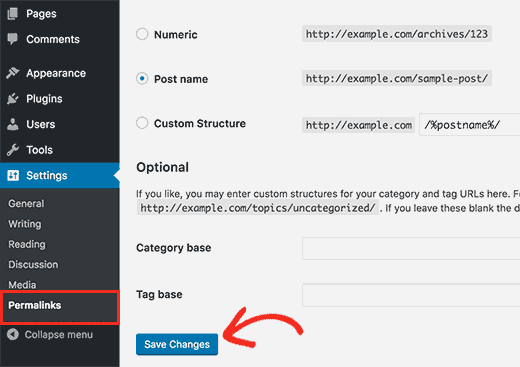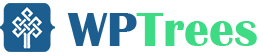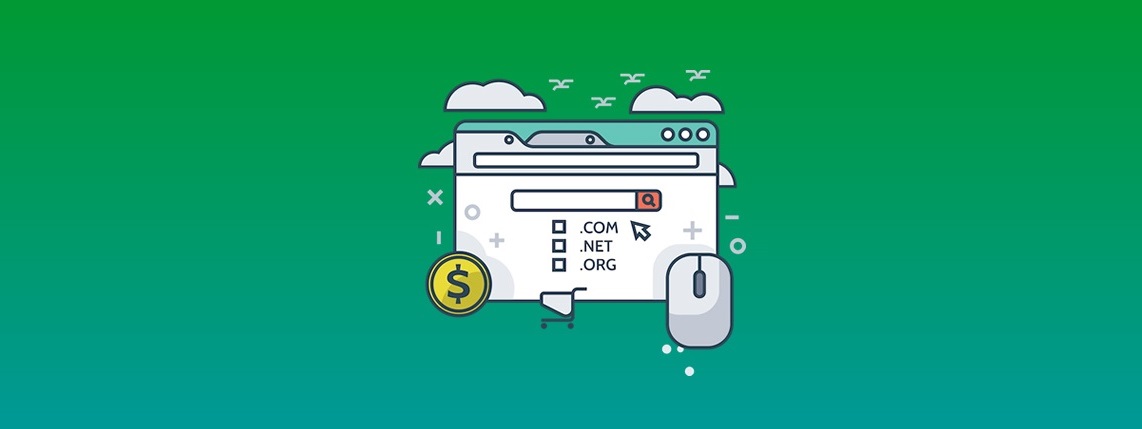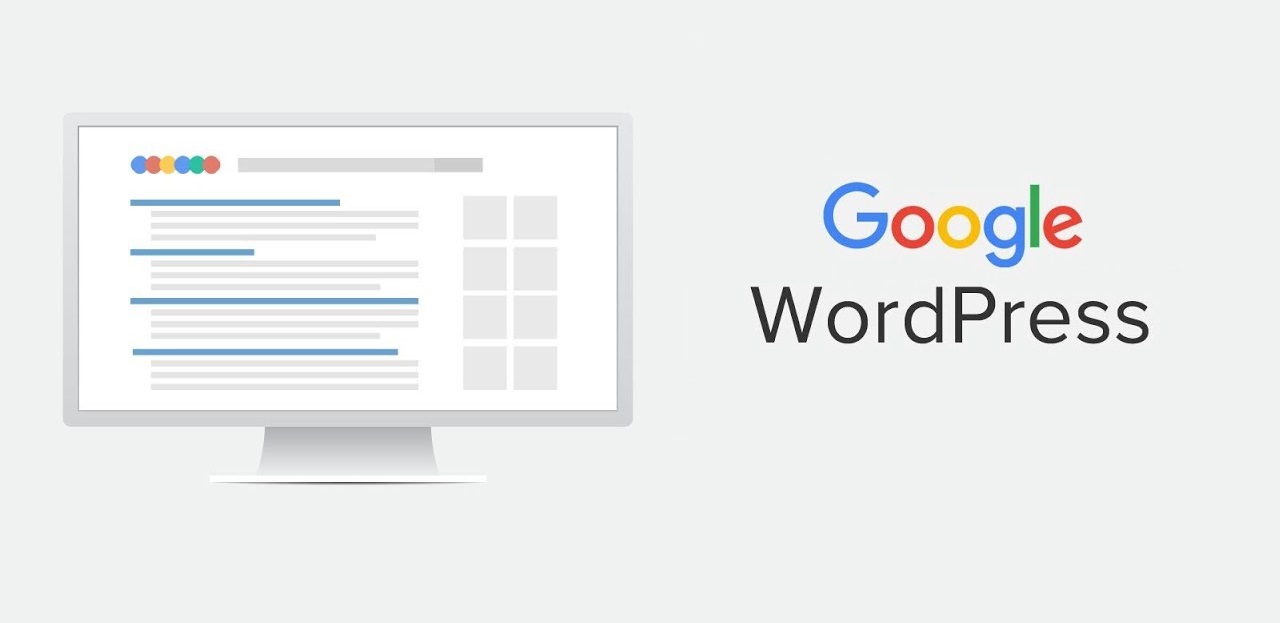المقال التالي يشرح لك خطوة بخطوة طريقة تفعيل ووردبريس على كمبيوترك الـ Windows بشكل محلي.
وتعتبر هذه الخطوة هي الاولى لاختبار موقعك بشكل عام والميزات الجديدة التي تريد إضافتها للووردبريس بشكل محلي قبل رفعه إلى السيرفر.
لماذا يجب علي تثبيت الووردبريس على الويندوز أولا قبل العمل على السيرفر مباشرة ؟
العمل على البيئة المحلية أولاً يمنحك القدرة على اختبار الموقع قبل نشره أونلاين للمستخدمين بشكل عام، حيث أن كل إضافة أو ميزة جديدة يجب اختبارها قبل نشرها لكي نضمن عدم تأثر تجربة المستخدم بأي أخطاء قد تظهر على الموقع الفعلي.
وغالباً ما يقوم مطوري الووردبريس بالعمل على البيئة المحلية لتحميل وتطوير موقع الووردبريس والإضافات المتعلقة، كما تستخدم البيئة المحلية لتعلم الووردبريس للمبتدئين دون الحاجة للعمل على بيئة مدفوعة أو سيرفر مدفوع.
أهمية العمل على البيئة المحلية كذلك تتمثل في أنك ستكون الشخص الوحيد القادر على رؤية ومتابعة عملية تطوير موقعك والأخطاء الناتجة، حيث أن نشر الموقع للجميع تتطلب شراء دومين خاص للموقع وسيرفر أو بيئة عمل أونلاين على شبكة الويب وسنشرح في مقال منفصل طريقة العمل لنشر موقعك للعامة.
ما هو الـ WAMP ?
الوامب ببساطة هو تركيبة تجمع متطلبات عمل موقع ببئة Apache على Windows.
ويجمع ضمنه كل من سيرفر ويب Apache، مكاتب لغة البرمجة PHP وقاعدة بيانات MySQL اللازمة لعمل الووردبريس كل ذلك على نظام وندوز وليس لينوكس.
لكن لماذا استخدم الوامب عوضاً عن غيره ؟ الجواب ببساطة أن عملية تثبيت برنامج واحد أبسط بكثير من إعداد وتثبيت أكثر من برنامج وبيئة ومكتبة وخاصة للمبتدئين في عالم برمجة الووردبريس.
الخطوة الأولى تثبيت الـ WAMP على Windows:
ببساطة اذهب إلى موقع الوامب واضغط على Start Using WampServer.
سنتقل بك لصفحة التحميل، اختر نسخة الوامب المناسبة لنظامك أي 32 بيت أو 64 بيت.
“لمعرفة نسخة الوندوز التي تعمل عليها اذهب إلى لوحة التحكم ثم النظام و الحماية ومن ثم النظام ومن هناك ستكون قادراً على تحديد نسخة النظام التي تعمل عليها، بالانجليزية: Control panel -> System and security -> System”
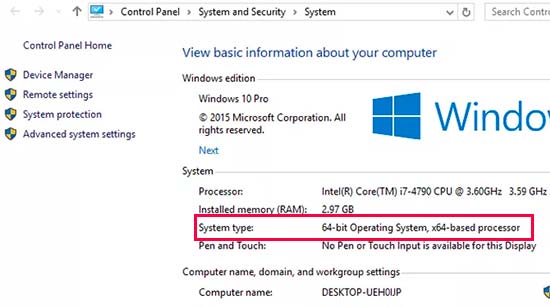
بعد تمام التحميل بنجاح شغل مثبت البرنامج، اختر مكان تحميله والمتصفح الافتراضي الذي سيعمل عليه (جوجل كروم أو فاير فوكس ..)
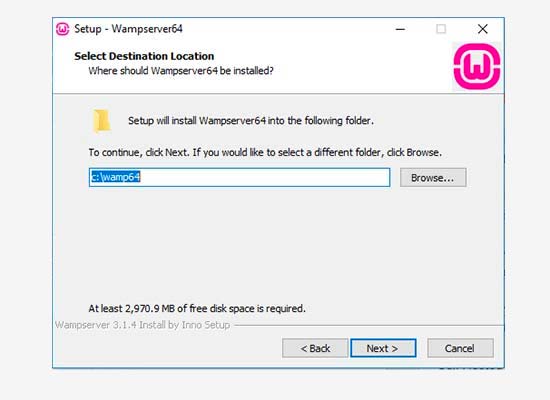
عند الانتهاء قم بتشغيل البرنامج.
الخطوة الثانية: تهيئة الداتابيس التي سيعمل عليها موقع الووردبريس الخاص بك
عند تشغيل الوامب ستلاحظ أيقونته الخضراء الدالة أنه يعمل بشكل طبيعي (مع الأيقونات في الزاوية السفية من شريط الوندوز)
“في حال كان لون الأيقونة أصفر أو أحمر عليك تشغيل المكونات واحدة تلو الأخرى أي تشغل الـ Apache، PHP والـ MySQL من الوامب مباشرة”

اضغط على phpMyAdmin، ليتم تشغيله على المتصفح الافتراضي الذي قمت باختياره سابقاً، ادخل اسم المستخدم root واترك حقل كلمة المرور فارغاً
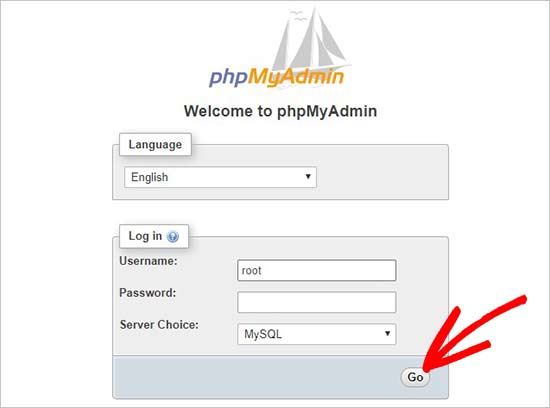
بعد الدخول اضغط على DataBases، ثم ادخل اسم الداتابيس التي تريد مثل ” test_db ” ومن ثم Create لإنشائها
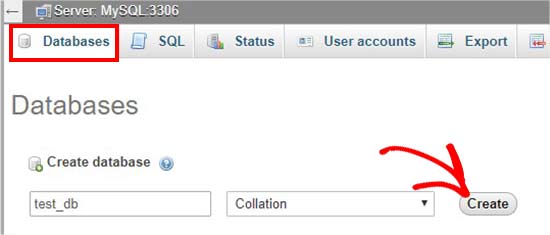
الخطوة الثالثة تحميل الووردبريس على موقعط المحلي:
في الخطوة التالية علينا تحميل آخر نسخة ووردبريس من الموقع الرسمي كذلك عبر الرابط التالي، ومن الضغط على الحصول على ووردبريس
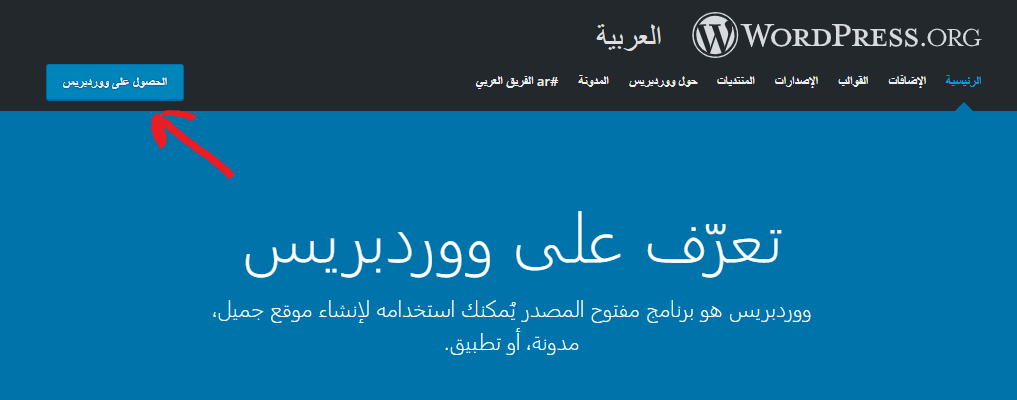
بعد اكتمال التحميل قم بفك ضغط الملف وانسخ مجلد الـ wordpress
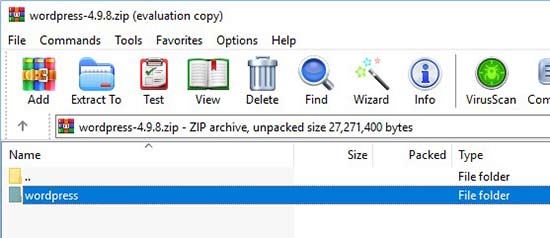
اذهب إلى المكان الذي قمت بتحميل الـ WAMP ضمنه “المكان الافتراضي: C:\wamp64 “
ثم الصق مجلد الووردبريس السابق
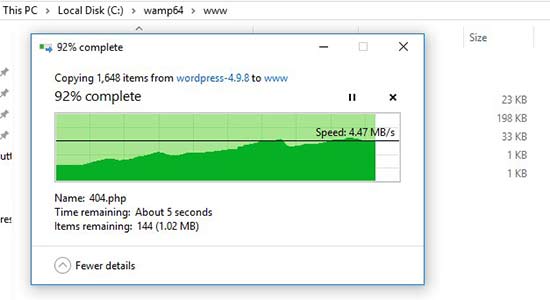
قم بإعادة تسمية المجلد إلى اسم موقعك مثلاً mysite, حيث أن هذا الاسم سيكون هو اسم موقعك الظاهر محلياً.
افتح المصفح وقم بوضع الرابط التالي http://localhost/mysite/، لاحظ أن اسم الموقع الذي قمت باختياره يجب أن تكتبه عوض عن mysite في حال قمت بتسمية المجلد باسم مغاير.
قم بتحديد لغة الموقع، ومن ثم معلومات الداتابيس الخاصة بك، اسم المستخدم root، كلمة المرور فارغة، و اسم الداتابيس التي ادخلتها سابقاً.
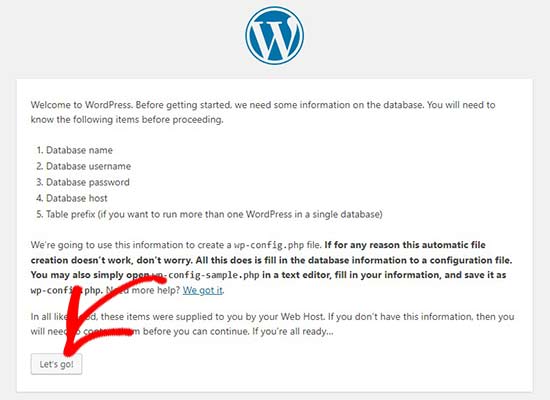
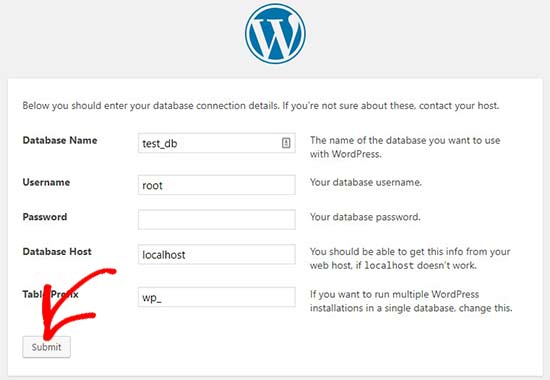
تظهر لك رسالة تأكيد لبدء عملية التنصيب، اضغط للمتابعة
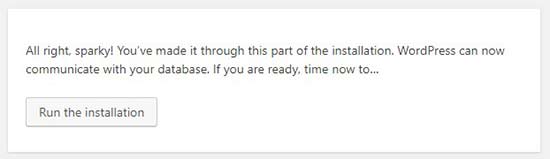
بعد اكتمال العملية، قم بإدخال اسم موقعك، اسم مستخدم وكلمة مرور وإيميل لموقعك (قم بحفظها لديك) واضغط للمتابعة.
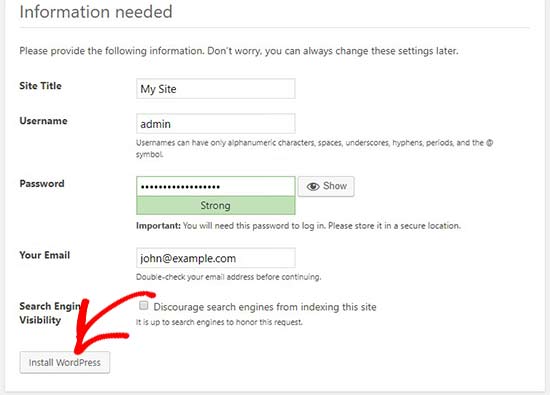
العملية السابقة تقوم بإنشاء مستخدم خاص بك بأعلى صلاحية ممكنة للدخول إلى لوحة تحكم الموقع والووردبرس
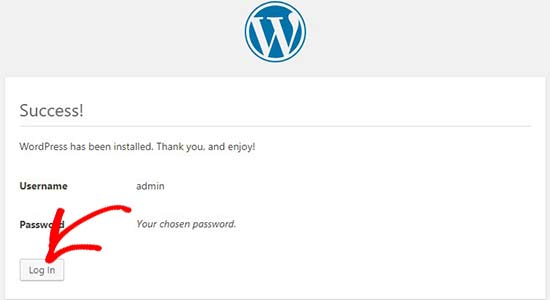
تهانينا، اكتملت عملية تحميل الووردبريس بنجاح.
تفعيل الروابط الثابتة في الووردبريس
في حال ظهور مشكلة مثل “الصفحة المطلوبة غير موجودة” عليك تفعيل الروابط الثابتة بشكل صحيح، اذهب للإعدادات ضمن الووردبريس، ثم الروابط الثابتة واضغط على حفظ التعديلات